Problemele cu un smartphone sau o tabletă Android care nu pot fi rezolvate în mod obișnuit - prin ajustarea setărilor sau verificarea cu antivirus, pot fi adesea rezolvate doar prin resetare sau ștergere hard. Hard reset (ștergerea) este o resetare a setărilor sistemului de operare la starea din fabrică cu ștergerea aplicațiilor, setărilor, fișierelor utilizator, contului Google, contacte și alte date (cu unele excepții: cu anumite tipuri de resetare, fișierele utilizator multimedia rămân la loc). Esența manipulării este de a face dispozitivul curat, la fel de proaspăt de pe linia de asamblare.
Puteți reseta setările de pe Android la setările din fabrică în următoarele moduri:
- Prin aplicația de sistem „Setări”.
- Prin apăsarea butonului Reset (nu este prezent pe toate dispozitivele).
- Prin meniul Recuperare;
- Cu ajutorul unui cod de serviciu (inginerie) - un număr de telefon special pe care trebuie să îl „apelați”.
- Prin intermediul unui computer, folosind software special: utilități de la producătorii de dispozitive sau ADB - un instrument de depanare pentru dezvoltatori. Ultima opțiune este folosită extrem de rar în acest scop, prin urmare nu o vom atinge - o vom lăsa în seama dezvoltatorilor.
Resetați prin aplicația Setări
Resetarea completă prin aplicația Setări de sistem este cea mai simplă, dar este disponibilă numai atunci când tableta sau telefonul pornește și este capabil să răspundă la comenzi.
Înainte de resetare, transferați toate datele valoroase pe un suport extern (card SD sau computer) și contactele din agenda telefonică pe cartela SIM.
Apoi, deschideți „Setări”, accesați „Personal” - „Backup” (în alte versiuni de Android se numește „Backup și resetare”) și atingeți „Resetare la setările din fabrică”.
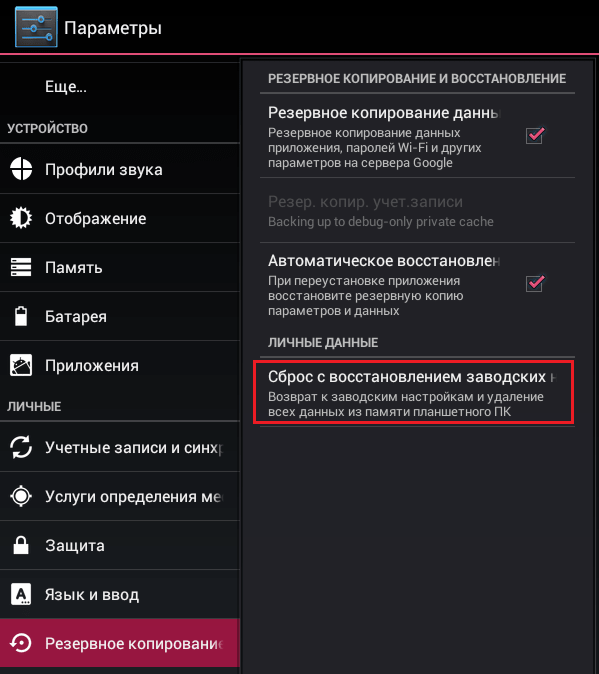
În partea de jos a paginii următoare, atingeți butonul Resetare telefon/tabletă. Dacă doriți să ștergeți toate datele de pe cardul de memorie simultan, bifați caseta „Ștergeți cardul SD”.
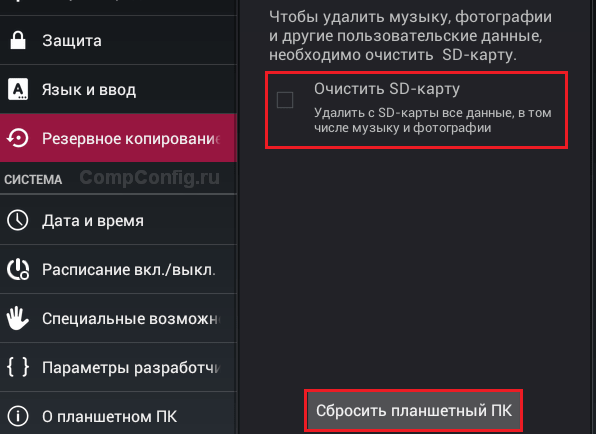
Resetați apăsând „Reset”
Pe spatele sau pe partea laterală a unor dispozitive există un buton „Resetare” (resetare hardware) îngropat adânc în carcasă. O apăsare scurtă a acestui buton repornește dispozitivul, o apăsare lungă - 15-30 de secunde, resetează sistemul la starea din fabrică.

Pentru a apăsa „Reset” este convenabil să folosiți o agrafă îndreptată sau o scobitoare.
Resetați prin meniul Recuperare
Dacă tableta sau smartphone-ul nu pornește și, de asemenea, dacă este blocat de un virus, cel mai accesibil va fi o resetare hard prin meniul Recuperare - recuperare.
Atenţie! Înainte de resetare, dispozitivul trebuie să fie încărcat sau conectat la un încărcător. Dacă nivelul bateriei este prea scăzut, în timpul procesului de resetare, gadgetul se poate opri, iar acest lucru va duce la coruperea firmware-ului și chiar mai multe probleme.
De asemenea, în timpul procedurii, ar trebui să scoateți cartela SIM și cartela de memorie din dispozitiv.
Modul de intrare în meniul de recuperare pe dispozitive de diferite mărci este oarecum diferit. Cum să intrați în Recovery pe dispozitivul dvs. - aflați din descrierea modelului de pe site-ul producătorului sau din manualul de utilizare. Tehnicile de resetare hardware pentru cele mai comune gadget-uri sunt, de asemenea, colectate pe site-ul web Hardreset.info. Resursa este în limba engleză, dar pe lângă descrierea verbală, există imagini explicative, deci este ușor de utilizat chiar și fără traducere.
Iată câteva exemple de resetare a dispozitivelor care sunt populare printre compatrioții noștri.
Samsung G920F Galaxy S6
- Opriți aparatul apăsând butonul de pornire.
- Apăsați lung pe butoanele Acasă, Pornire și Volum+ până când vedeți sigla Samsung pe ecran. Aceasta va deschide meniul Recuperare.
- Folosind butonul balansoar de volum pentru a naviga, selectați opțiunea „Ștergeți datele/resetarea din fabrică”. Confirmați alegerea apăsând Power.
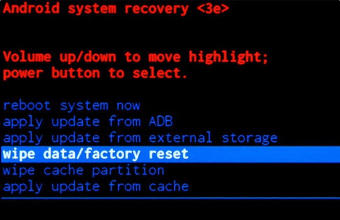
- În secțiunea următoare, selectați „Ștergeți toate datele utilizatorului” (ștergeți toate datele utilizatorului).
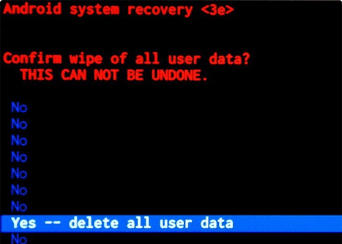
- După ce vă întoarceți, faceți clic pe „reporniți sistemul acum” - reporniți sistemul acum.
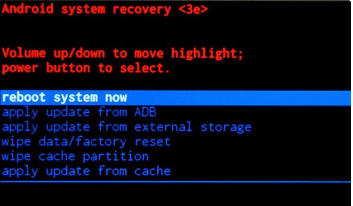 După următoarea pornire, sistemul va fi resetat.
După următoarea pornire, sistemul va fi resetat.
Lenovo S720
Metoda 1:
- Opriți telefonul Lenovo apăsând pe Pornire.
- Apăsați și mențineți apăsate butoanele Power și Volum + timp de aproximativ 5 secunde - sigla Android ar trebui să apară pe ecran, iar după aceasta - meniul standard de recuperare (ca în fotografia de mai sus).
- Folosind butonul balansoar de volum pentru a naviga, selectați „Ștergeți datele/resetarea din fabrică”. Confirmați alegerea apăsând Power.
- Apoi faceți clic pe „Reporniți sistemul acum”.
Metoda 2:
- Închideți telefonul.
- Apăsați butonul camerei și pornire. Țineți-le până când dispozitivul pornește în modul Factory.
- Dacă modul Factory nu se deschide, apăsați butonul de volum, astfel încât ambele jumătăți să fie apăsate.
- În meniul care apare pe ecran după aceea, selectați opțiunea „Șterge EMMC”. Folosiți butoanele de volum pentru a naviga, Acasă pentru a confirma.
- După aceea, telefonul se va reporni automat și va reseta datele la starea din fabrică.
ZTE Blade C
Metoda 1(dacă dispozitivul ZTE pornește și deschide cel puțin ecranul de blocare):
- Atingeți pictograma pentru apel de urgență.
- Formeaza un numar *983*987# .
- Apăsați butonul de apelare.
Metoda 2(dacă telefonul nu pornește), repetă complet prima metodă a Lenovo S720.
După cum puteți vedea, una dintre metodele de resetare a telefoanelor și tabletelor de diferite mărci - prin meniul standard de recuperare, este aceeași. Pe lângă dispozitivele enumerate, este potrivit pentru Acer, Ainol, Akai, BenQ, Fly, Doogee, HTC, LG, Meizu și multe altele. Cu alte cuvinte, aproape toată lumea.
Dacă dispozitivul dvs. are un firmware personalizat cu un meniu avansat de recuperare, atunci sunt disponibile alte opțiuni de resetare. Printre ei:
- Ștergeți memoria cache - ștergeți memoria cache a programului. Șterge numai datele temporare ale aplicației, lăsând restul neschimbate.
- Ștergeți cache dalvic - ștergeți memoria tampon de către mașina virtuală Dalvik. Ajută la eliminarea erorilor din programe.
- Format partition_name - ștergeți partiția selectată (pornire, sistem, card SD etc.).
Ștergeți memoria cache și ștergeți memoria cache dalvic nu afectează datele utilizatorului. Folosiți aceste opțiuni dacă vă este teamă că ceva valoros va fi șters - ceva pe care nu ați avut timp să îl salvați.
Resetare cu codul de service
Codurile de serviciu sunt numere de telefon care sunt folosite pentru a efectua diverse operațiuni, inclusiv ștergerea datelor de pe dispozitiv. Am citat unul dintre aceste numere mai sus (pentru dispozitivele ZTE), dar pe lângă el există și unele universale - concepute pentru diferite dispozitive Android. Aici sunt ei:
- *#*#7780#*#* . Ce se va întâmpla dacă tastați: totul va fi șters, cu excepția aplicațiilor de sistem și a datelor de pe cardul de memorie.
- *2767*3855# . Ce se va întâmpla dacă tastați: o revenire completă la starea din fabrică.
Ambele opțiuni sunt utilizabile dacă funcția de apel de urgență sau normală este disponibilă.
